In het tabblad Zelfwerkzaamheid ziet u een overzicht van de te werken uren, de gewerkte uren en ingeplande uren (alleen indien u de module Vrijwilligersplanning gebruikt).
Het tabblad Zelfwerkzaamheid bestaat uit twee tabbladen
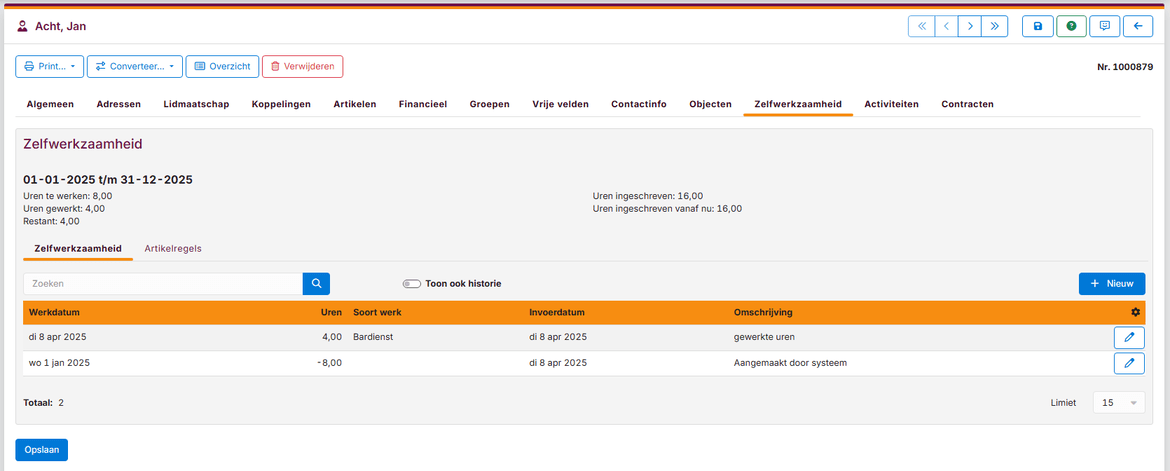
Het tabblad Zelfwerkzaamheid toont een overzicht van de aangemaakte te werken uren en alle geregistreerde, gewerkte uren.
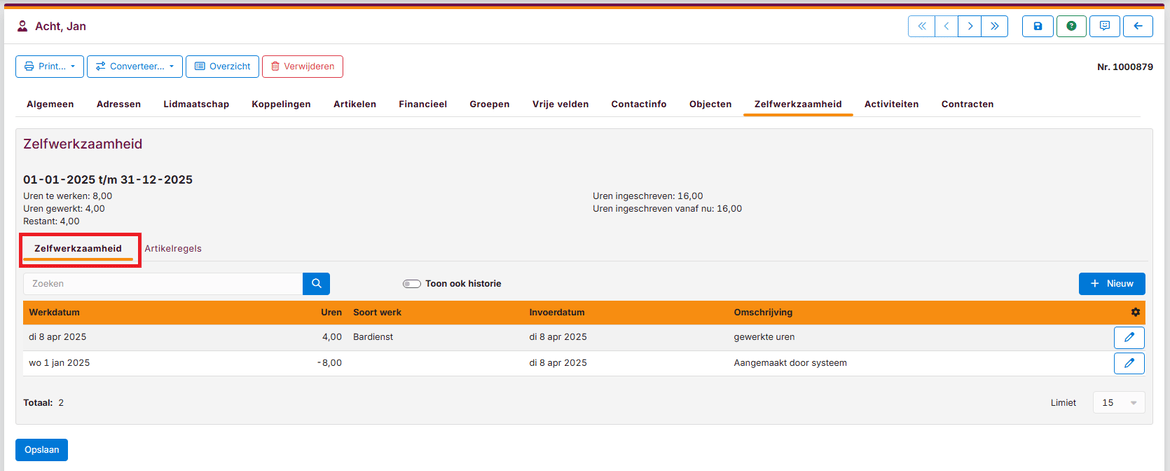
| Werkdatum | In deze kolom ziet u de datum waarop de uren zijn geregistreerd of aangemaakt. |
| Uren | In deze kolom ziet u de geregistreerde of aangemaakte uren. |
| Invoerdatum | In deze kolom ziet u de datum waarop de uren zijn ingevoerd. |
| Omschrijving | In deze kolom ziet u de omschrijving van de geregistreerde uren. |
 |
Als u op het tandwiel icoontje klikt kunt u kolommen uit- of aanzetten in het overzicht. |
 |
Klik op het bewerken icoontje om de geregistreerde uren aan te passen. |
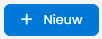 |
Klik op de knop Nieuw om een nieuw urenregistratie toe te voegen. |
Het tabblad Artikelregels toont een overzicht van de aangemaakte artikelregels voor de zelfwerkzaamheid uren.
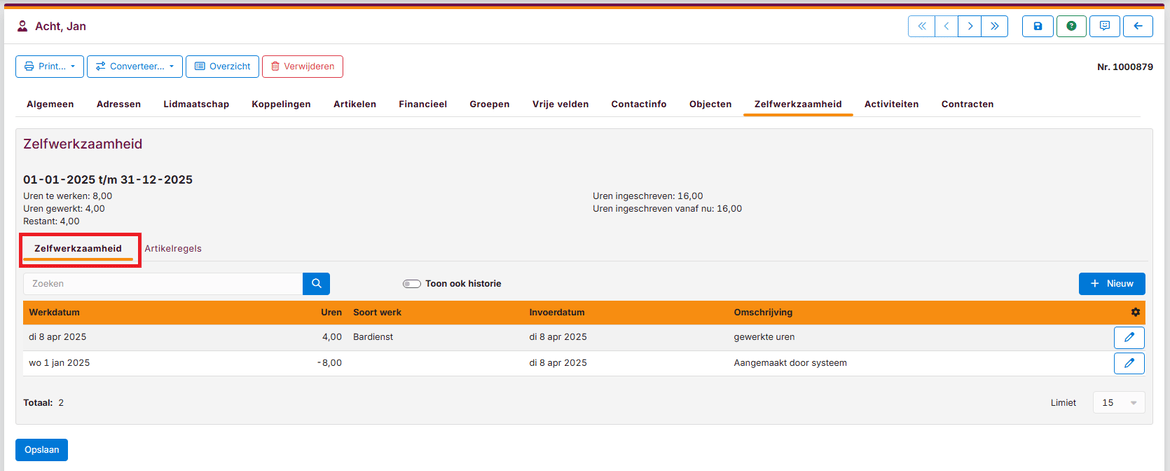
| Aantal | In deze kolom ziet u aantal uren wat in rekening wordt gebracht. |
| Artikelnaam | In deze kolom ziet u de artikelnaam van het te factureren artikel. |
| Prijs | In deze kolom ziet u de stuksprijs van het zelfwerkzaamheid artikel. |
| Totaal | In deze kolom ziet u het totaal bedrag wat in rekening wordt gebracht. |
| Art.opmerking | In deze kolom ziet u de omschrijving van het artikel. Hierin wordt de periode en het aantal uren vermeld. |
| Datum levering | In deze kolom ziet u de leverdatum van het artikel. |
 |
Als u op het tandwiel icoontje klikt kunt u kolommen uit- of aanzetten in het overzicht. |
Als een lid uren gewerkt heeft die mee tellen voor de zelfwerkzaamheid dan kunt u die uren via het tabblad Zelfwerkzaamheid toevoegen.
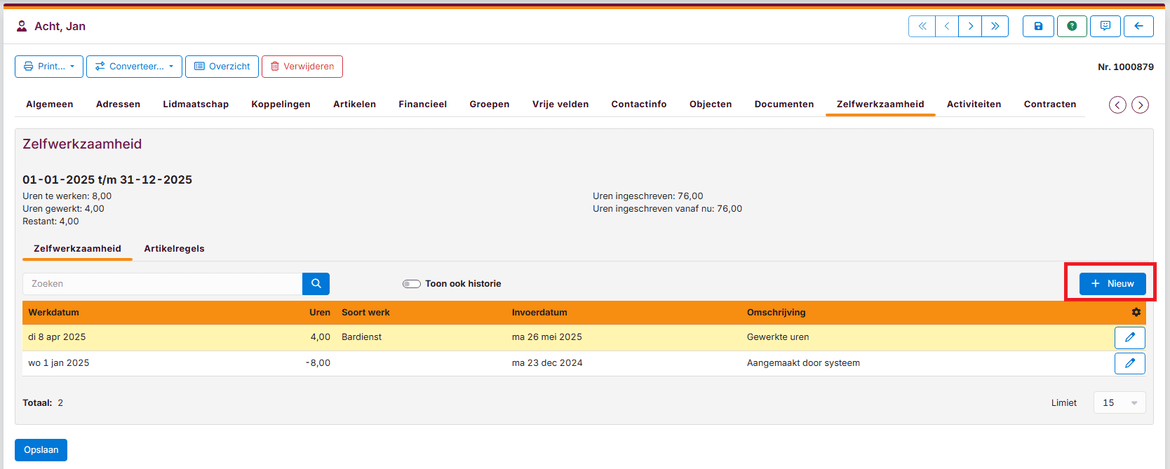
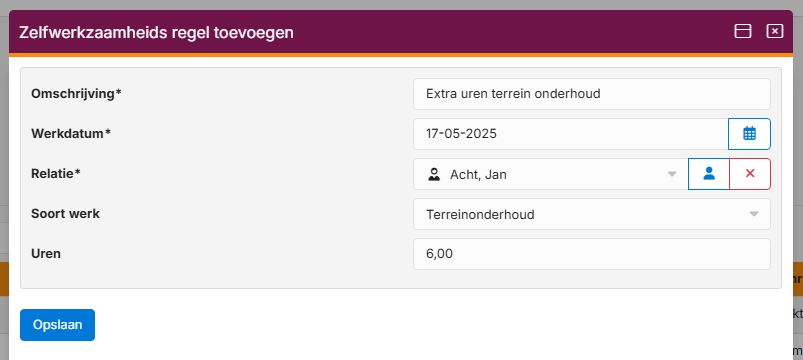
| Omschrijving | Vul hier een omschrijving van de gewerkte uren in. |
| Werkdatum | Vul hier de datum in waarop de werkzaamheden zijn uitgevoerd. |
| Relatie | Hier ziet u de bijbehorende relatie. Selecteer indien nodig de juiste relatie. |
| Soort werk | Selecteer het soort werk wat is uitgevoerd. |
| Uren | Vul hier het aantal gewerkte uren in. |
Dé ideale software oplossing om uw vereniging te ontzorgen en professionaliseren!
Hambakenwetering 15
5231 DD 's-Hertogenbosch
073 - 614 14 40
Haal meer uit e-Captain!
Wij bieden verschillende basis trainingen aan waarbij u op toegankelijke wijze leert werken met e-Captain.